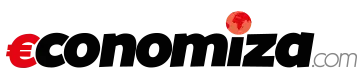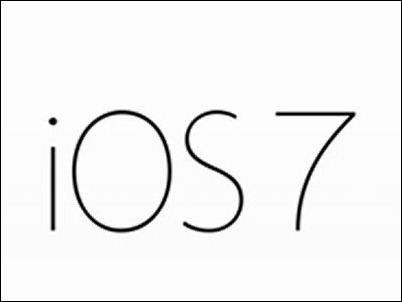Una de las quejas que se está extendiendo entre los usuarios sobre el nuevo iOS es su elevado consumo de energía o lo que es lo mismo que cuando actualizamos a esta versión... la duración de la batería es inferior a la que estábamos acostumbrados.
Siempre hay soluciones para todo y si ajustamos algunas de las opciones no solamente reduciremos la energía que consume sino que aumentaremos también la respuesta de nuestro iPhone.
Gizmodo ha publicado 10 truquitos que nos ayudaran a mejorar la autonomía del iPhone
1) Desactiva el efecto Parallax:
Aparte de que a veces ni nos damos cuenta de que está, el Paralaje que hace que el fondo de escritorio cambie su ángulo al mover el teléfono es una bonita manera de gastar energía inútilmente. Se desactiva en Ajustes > General > Accesibilidad > Reducir movimiento.
2) Desactiva Airdrop:
Airdrop es como el Bluetooth. Es útil mientras lo usas para transferir un archivo a otro dispositivo iOS 7. El resto del tiempo sólo consume energía. Desactívalo pulsando su icono desde el Centro de Control y eligiendo la opción Desactivado.
3) Controla las redes WiFi:
Esto es aplicable al iPhone o a cualquier otro teléfono. Si dejas la WiFi activa, iOS 7 se dedica a llamar a la puerta de todas las redes WiFi que encuentra, y hay un montón de ellas ahí fuera. La mejor manera de proceder es ir a Ajustes > WiFi y desactivar la opción Preguntar al conectar. Al hacerlo, el iPhone se conectará a las redes conocidas pero dejará de explorar por su cuenta a menos que nosotros se lo digamos.
4) Desactiva la localización de las aplicaciones:
Que Google Maps quiera saber tu localización es lógico, pero ¿iMovie? ¿Instagram? ¿Snapseed? ¿En serio IOS 7? Entra en Ajustes > Privacidad > Localización y encontrarás una lista de todas las aplicaciones que te piden uso de GPS. Desactiva todas las que no creas necesario que deban saber donde estás.
5) Desactiva las actualizaciones automáticas:
Tendrás que actualizar manualmente las aplicaciones, pero tu batería te lo agradecerá. Para hacerlo vete a Ajustes > iTunes Store y App Store y desactiva Actualizaciones en la lista bajo el epígrafe Descargas automáticas.
6) Desactiva la actualización en segundo plano:
Esta función es la parte de la multitarea que hace que las aplicaciones que tienes abiertas actualicen su contenido en segundo plano. Se desactiva en Ajustes > General > Actualización en segundo plano. Si lo prefieres, puedes controlar esta función aplicación por aplicación.
7) Desactiva el brillo automático:
Suena raro, pero esta función que se supone que está orientada a ahorrar batería tiende a consumir demasiada en iOS 7. Desactivalo en Ajustes > Fondo de pantalla y brillo. iOS 7 integra una barra de control de brillo en el Centro de Control, así que no echaras de menos el que el teléfono lo haga por ti.
8) Modera las notificaciones:
Seamos serios. No es necesario que Plants Vs Zombies 2 te mande notificaciones. Ve a Ajustes > Centro de Notificaciones > Incluir y repasa la lista de aplicaciones con derecho a enviarte avisos. Una buena criba mejorará mucho tu batería.
9) Organiza cómo llegan tus correos:
Si es crucial para tí que recibas un correo electrónico al segundo, mejor no toques esto, pero si tus correos pueden esperar unos minutos, esta opción es muy interesante. Lo que hace, basicamente, es no informarte de todos y cada uno de los email que te llegan cuando llegan, sino que los agrupa cada cierto tiempo. Para activar esta opción ve a Ajustes > Correo, contactos y calendario > Obtener datos y, al final, selecciona cada cuanto tiempo quieres recibir notificaciones de los últimos correos recibidos.
10) Modera a Siri:
Desactiva la opción Elevar para hablar en Ajustes > General > Siri, y el asistente no comerá tanta batería. Por supuesto, también puedes desactivarlo completamente.